Comment utiliser l'assistant de règles dans Outlook 2013
L'Assistant règles est appelé magicien
Sommaire
- Cliquez sur l'icône de la boîte de réception dans le volet du dossier du module de messagerie (ou appuyez sur ctrl + maj + i).
- Sélectionnez l'onglet accueil, cliquez sur le bouton règles dans le ruban, puis cliquez sur gérer les règles alertes.
- Cliquez sur le bouton nouvelle règle.
- Choisissez le type de règle que vous voulez créer.
- Dans la zone sélectionnez conditions, assurez-vous que le provenant de personnes ou groupe public sélection a une coche en face d'elle.
- Double-cliquez sur le nom de chaque personne dont les messages que vous souhaitez déplacer vers un nouveau dossier.
- Cliquez sur le bouton ok lorsque vous avez choisi toutes les personnes dont les messages que vous souhaitez déplacer.
- Cliquez sur le prochain morceau de texte souligné dans la boîte de description de la règle, qui dit spécifiée.
- Double-cliquez sur le nom du dossier dans lequel vous voulez déplacer les messages. cliquez sur le bouton terminer.
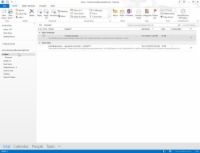  Agrandir Agrandir1 Cliquez sur l'icône de la boîte de réception dans le volet du dossier du module de messagerie (ou appuyez sur Ctrl + Maj + I).Le module Mail apparaît. | 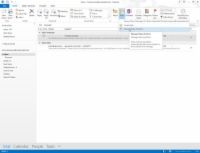  Agrandir Agrandir2 Sélectionnez l'onglet Accueil, cliquez sur le bouton Règles dans le ruban, puis cliquez sur Gérer les règles Alertes.La boîte de dialogue Règles et alertes apparaît. Ne cliquez pas sur Créer une règle - il vous donne un nombre limité d'options basées sur un message selon actuellement sélectionné. Sélection Gérer les règles Alertes ouvre les Règles et alertes de dialogue box-mais vous êtes encore en un seul clic à partir de l'Assistant Règles. | 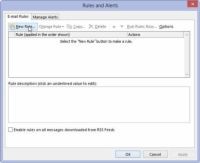  Agrandir Agrandir3 Cliquez sur le bouton Nouvelle règle.La boîte de dialogue Assistant Gestion apparaît. La boîte de dialogue contient une liste des types de règles que vous pouvez créer. |
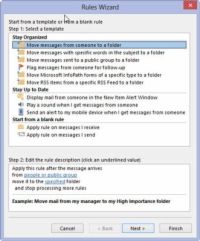  Agrandir Agrandir4 Choisissez le type de règle que vous voulez créer.L'Assistant Règles offre plusieurs types communs de règles que vous voudrez peut-être de créer, comme le déplacement des messages de quelqu'un dans un dossier, les messages avec des mots spécifiques dans le sujet se déplaçant dans un dossier, ou les messages envoyés à un groupe public à un dossier en mouvement. La collection de règles proposées est divisé en catégories utiles tels que Stay organiser et de rester à jour. Choisissez déplacer des messages d'une personne à un dossier. Cliquez sur le bouton Suivant, et après l'avoir fait, vous voyez ce message dans la boîte de description de la règle au bas de la boîte de dialogue: Appliquer cette règle après le message arrive du peuple ou un groupe public le déplacer vers le dossier spécifié et Arrêter le traitement Plus de Règles . (Voilà une bouchée, mais Perspectives comprend.) | 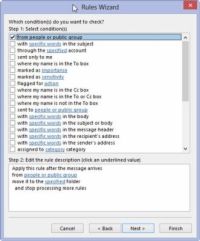  Agrandir Agrandir5 Dans la zone Sélectionnez Conditions, assurez-vous que le provenant de personnes ou groupe public sélection a une coche en face d'elle.Ensuite, cliquez sur le premier morceau de texte souligné dans la boîte de description de la règle, qui dit peuple ou un groupe public. La boîte de dialogue Règle d'adresses apparaît. | 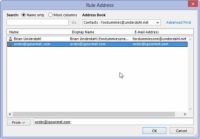  Agrandir Agrandir6 Double-cliquez sur le nom de chaque personne dont les messages que vous souhaitez déplacer vers un nouveau dossier.L'adresse e-mail de chaque personne que vous choisissez apparaît dans la zone à partir du texte en bas de la boîte de dialogue Règle d'adresses. |
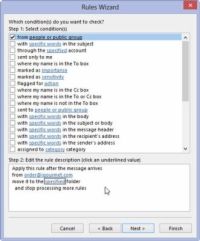  Agrandir Agrandir7 Cliquez sur le bouton OK lorsque vous avez choisi toutes les personnes dont les messages que vous souhaitez déplacer.La boîte de dialogue Adresse de la règle ferme, et les noms que vous avez sélectionnés à remplacer les mots personnes ou publique Groupe dans la boîte de description de la règle. | 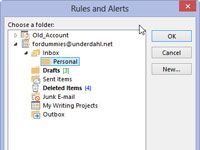  Agrandir Agrandir8 Cliquez sur le prochain morceau de texte souligné dans la boîte de description de la règle, qui dit spécifiée.Une autre boîte de dialogue apparaît, vous offrant un choix de dossiers pour lesquels vous pouvez déplacer le message. | 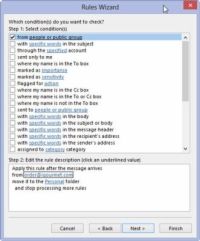  Agrandir Agrandir9 Double-cliquez sur le nom du dossier dans lequel vous voulez déplacer les messages. Cliquez sur le bouton Terminer.La boîte de dialogue se ferme et le nom du dossier que vous avez choisi apparaît dans la phrase dans la boîte de description de la règle. Vous pouvez ajouter des conditions à la règle si vous voulez (comme Where My Name is in the Box Cc) en les sélectionnant dans la boîte de sélection Conditions. Si vous appuyez sur le bouton Suivant un couple plusieurs fois, vous pouvez également ajouter des actions (comme Clear le drapeau message) et les exceptions (comme Sauf si elle est envoyée seulement à moi) à votre règle. La boîte de dialogue Règles et alertes apparaît lorsque vous cliquez sur Terminer, fournissant une liste de toutes vos règles. Chaque règle a une case à cocher à côté de lui. Vous pouvez activer et désactiver les règles en cochant ou décochant les cases à cocher. Si une coche apparaît à côté d'une règle, il est tourné ON- contraire, la règle est désactivée. Cliquez sur le bouton OK pour fermer la boîte de dialogue Règles et alertes. |






